HIP2P Client CMS Uporabniški priročnik

CMS kamere IP se uporablja za realizacijo centraliziranega spremljanja, shranjevanja, upravljanja in nadzora vseh sprednjih omrežnih naprav za video nadzor (vključno z omrežnim video strežnikom, kamero IP).
Programska oprema za upravljanje lahko upravlja največ 96 sprednjih naprav za nadzor omrežja; lahko nastavi in nadzoruje katero koli napravo in druge funkcije; lahko podpira 1/4/6/8/9/16/25/36 slik na enem zaslonu in dvosmerni glasovni pogovor, iskanje dnevnikov in druge funkcije.
Z zmogljivo funkcijo, prijaznim vmesnikom in preprostim upravljanjem je uporabnikom priročno uresničiti omrežne aplikacije za obsežen sistem za nadzor omrežja na daljavo.
Izjava:
1. Vsebina, opisana v tem priročniku, se lahko nekoliko razlikuje od različice, ki jo uporabljate. Če imate nekaj vprašanj, ki jih ni mogoče rešiti, se obrnite na naš oddelek za tehnično podporo ali dobavitelja izdelkov.
2. Vsebina v tem priročniku se bo občasno posodabljala, naše podjetje si pridržuje pravice brez predhodnega obvestila.
1. Namestitve
1.1. Zahteve za namestitev
Okolje strojne opreme:
1. Serija Pentium IV, osnovna frekvenca procesorja več kot 2.0 G
2. več kot 2G pomnilnika
3. Trdi disk 120G ali več
4. ločljivost zaslona 1024 x 768 ali višja
Programsko okolje:
Windows2000/Windows XP/Windows2003/Windows Vista/Windows 7/Windows 10
1.2. Korak namestitve
Dvokliknite namestitveni paket, pojavil se bo pod vmesnikom:
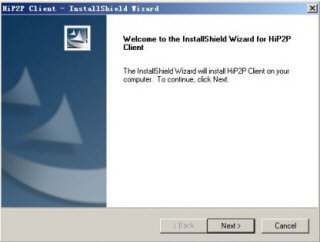
Izberite pot namestitve, kliknite »Naprej« in namestitev je končana.
Po namestitvi se na namizju prikaže spodnja ikona:

V programski vrstici bo prikazan naslednji vmesnik:
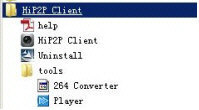
2. CMS podrobna navodila
2.1. Prijava in navodila
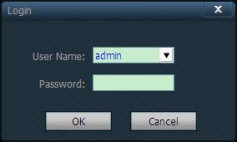
Prijavite se Ko se prijavite, je privzeto uporabniško ime admin in geslo je prazno, kliknite »V redu« za vstop v glavni vmesnik CMS.
Izhod Samo uporabniki s skrbniškimi dovoljenji lahko zapustijo CMS, uporabnik in gost ne moreta zapustiti CMS.
Ko zapustite CMS, morate vnesti uporabniško ime in geslo za skrbniška dovoljenja.
2.2. Navodila za programski vmesnik
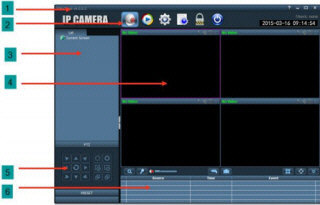
Programski vmesnik, kot je prikazan zgoraj, v glavnem razdeljen na 6 razdelkov:
1 Sistemska vrstica gumbov
vrstica z 2 zavihki
3 seznam naprav
4 predview
5 Nadzor PTZ
6 Seznam informacij o alarmih
● Seznam sistemskih gumbov:
![]() Gumb za pomoč, kliknite ga, da odprete navodila CMS
Gumb za pomoč, kliknite ga, da odprete navodila CMS
![]() Skrit gumb, kliknite ga, nato pa se programska oprema skrije v sistemski pladenj
Skrit gumb, kliknite ga, nato pa se programska oprema skrije v sistemski pladenj
![]() Gumb za povečaj, kliknite ga in programska oprema pokrije celoten zaslon
Gumb za povečaj, kliknite ga in programska oprema pokrije celoten zaslon
![]() Gumb za izhod, kliknite ga, nato pa se prikaže programski pojavni opomnik za izhod
Gumb za izhod, kliknite ga, nato pa se prikaže programski pojavni opomnik za izhod
● Vrstica z zavihki:
![]() Informacije o logotipu
Informacije o logotipu
![]() kliknite nanjo in preklopite na predhodno slikoview vmesnik
kliknite nanjo in preklopite na predhodno slikoview vmesnik
![]() kliknite in preklopite na vmesnik za predvajanje snemanja
kliknite in preklopite na vmesnik za predvajanje snemanja
 kliknite in preklopite na nastavitveni vmesnik
kliknite in preklopite na nastavitveni vmesnik
![]() kliknite in preklopite na vmesnik za upravljanje logotipa
kliknite in preklopite na vmesnik za upravljanje logotipa
![]() odjaviti uporabnika in zamenjati uporabnika
odjaviti uporabnika in zamenjati uporabnika
![]() kliknite in zaprite CMS
kliknite in zaprite CMS
● Seznam naprav:
Način seznama Glede na raven seznama konfiguracije uporabnika za prikaz območja, nastavitve in kanala
Trenutni zaslon prikaže trenutno povezano napravo na zaslonu, prikaže samo v načinu seznama
● Predview
![]() gumb za elektronsko povečavo, kliknite nanj in z miško narišite območje na zaslonu, nato pa lahko povečate območje
gumb za elektronsko povečavo, kliknite nanj in z miško narišite območje na zaslonu, nato pa lahko povečate območje
![]() Gumb za povratni pogovor, izberite okno, ki ga morate odpreti, nato kliknite gumb za povratni pogovor, prikazala se bo vrstica stanja okna
Gumb za povratni pogovor, izberite okno, ki ga morate odpreti, nato kliknite gumb za povratni pogovor, prikazala se bo vrstica stanja okna ![]() , povratni pogovor je mogoče realizirati, samo lahko odprete povratni pogovor ene naprave hkrati.
, povratni pogovor je mogoče realizirati, samo lahko odprete povratni pogovor ene naprave hkrati.
![]() gumb za nadzor glasu, kliknite ga, da odprete nadzor glasu, prikazala se bo vrstica stanja okna
gumb za nadzor glasu, kliknite ga, da odprete nadzor glasu, prikazala se bo vrstica stanja okna ![]() , znova kliknite, da zaprete glasovno spremljanje, lahko odpre glasovno spremljanje več naprav hkrati.
, znova kliknite, da zaprete glasovno spremljanje, lahko odpre glasovno spremljanje več naprav hkrati.
![]() gumb za snemanje, izberite okno za snemanje, kliknite gumb za snemanje, da ročno odprete snemanje, prikazala se bo vrstica stanja okna
gumb za snemanje, izberite okno za snemanje, kliknite gumb za snemanje, da ročno odprete snemanje, prikazala se bo vrstica stanja okna ![]() , znova kliknite, da ročno zaprete snemanje.
, znova kliknite, da ročno zaprete snemanje.
![]() gumb za zajem slike, izberite okno, ki ga potrebujete za zajem slike, kliknite gumb za zajem, da izvedete zajem slike, če gumb za zajem klikate neprekinjeno, lahko v 1 sekundi posnamete največ 2 sliki.
gumb za zajem slike, izberite okno, ki ga potrebujete za zajem slike, kliknite gumb za zajem, da izvedete zajem slike, če gumb za zajem klikate neprekinjeno, lahko v 1 sekundi posnamete največ 2 sliki.
![]() Gumb za izbiro več slik, kliknite ga, da izberete prikaz več slik, možnosti 1,4,6,8,9,16 slike.
Gumb za izbiro več slik, kliknite ga, da izberete prikaz več slik, možnosti 1,4,6,8,9,16 slike.
![]() Gumb za celozaslonski prikaz, kliknite ga in nato v realnem času predview območje bo prikazano na celotnem zaslonu.
Gumb za celozaslonski prikaz, kliknite ga in nato v realnem času predview območje bo prikazano na celotnem zaslonu.
![]() Gumb za skrčenje ali razširitev seznama alarmnih sporočil, kliknite ga, da se seznam alarmnih sporočil skrči, znova kliknite in nato razširite seznam alarmnih sporočil.
Gumb za skrčenje ali razširitev seznama alarmnih sporočil, kliknite ga, da se seznam alarmnih sporočil skrči, znova kliknite in nato razširite seznam alarmnih sporočil.
2.3. Upravljanje naprave
2.3.1. Dodajte napravo
Pred uporabo CMS morate dodati napravo in konfiguracijo. V vrstici z zavihki kliknite gumb »nastavitev« in odprite stran za upravljanje naprave.
[ Dodaj seznam seznama ]
Pri zagonu programske opreme je privzeto drevo seznama prazno. Kliknite gumb »dodaj območje«, pojavno pogovorno okno »dodaj območje«. Ko vnesete ime v stolpec z imenom območja, kliknite V redu, da dodate območje v drevesnem seznamu. Ker je dodano območje prvo območje, tako da to območje ne obstaja pripadajoče območje, je območje prazno.
Opomba: Drevo seznama lahko trenutno doda največ 128 območij.
![]() Dodajte območje v drevo naprav
Dodajte območje v drevo naprav
![]() Spremenite ime izbranega območja
Spremenite ime izbranega območja
![]() Izbriši izbrano območje
Izbriši izbrano območje
![]() Napravo dodajte ročno, kliknite jo, da se odpre pogovorno okno za dodajanje naprave
Napravo dodajte ročno, kliknite jo, da se odpre pogovorno okno za dodajanje naprave
![]() kliknite nanj, nato pa se odpre pogovorno okno naprave za urejanje
kliknite nanj, nato pa se odpre pogovorno okno naprave za urejanje
![]() Izbrišite izbrano napravo
Izbrišite izbrano napravo
![]() dodajte iskane naprave v izbrano območje
dodajte iskane naprave v izbrano območje
![]() kliknite za iskanje naprav v LAN
kliknite za iskanje naprav v LAN
![]() izberite vse naprave na iskalnem seznamu
izberite vse naprave na iskalnem seznamu
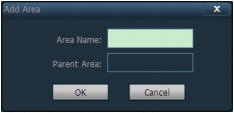
[Dodaj napravo]
● Iščite za dodajanje naprave v LAN
Če kliknete gumb za iskanje, bo CMS poiskal vse naprave v LAN-u, nato izbral napravo, ki jo je treba dodati na iskalni seznam, in izberite območje, kliknite ![]() gumb za dodajanje naprave, tako da lahko dodate izbrano napravo v to območje.
gumb za dodajanje naprave, tako da lahko dodate izbrano napravo v to območje.
● Ročno dodajte napravo
Kliknite ![]() gumb, se bo pojavilo pod pogovornim oknom za dodajanje naprave, kot je prikazano spodaj:
gumb, se bo pojavilo pod pogovornim oknom za dodajanje naprave, kot je prikazano spodaj:
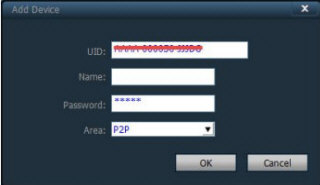
[UID] UID naprave, vsaka naprava ima drugačen UID
[ime] ime naprave, ga določi uporabnik. Največ 15 kitajskih znakov.
(Opomba: po Vnesite ime se drevo naprav v predview okno prikaže samo ime naprave, ne prikaže naslova IP naprave. )
[ Geslo ] prijavno geslo naprave, privzeto je admin
[ Območje ] območje prikaza naprave
Ko izpolnite vse zahtevane podatke, kliknite V redu, da dokončate dodajanje naprave.
2.4. Slika predview
Ko konfigurirate napravo, kliknete »predview”v vrstici z zavihki, nato nazaj na glavni vmesnik za spremljanje, privzeti način prikaza drevesa naprav je drevo seznama. Prikaz informacij o skupini in seznamu lahko preklopite s klikom na »skupina« in »seznam« v drevesu naprav. Privzeti prikaz slik je razdeljen na 4 slike, podpira največ 36 slik.
Pri največji segmentaciji slike ima izbirni slikovni način 16/25/36. Višja kot je slika, spodbujati je treba tudi uspešnost gostitelja. Če je prikazanih 25 ali 36 slik, predlagamo, da uporabite več kot CPE i3 in neodvisno video kartico.
prikaz slikovnih navodil:
![]() : Označuje, da ta kanal ne povezuje nobene naprave. Če je povezava vzpostavljena, bodo informacije na zaslonu prikazane na napravi.
: Označuje, da ta kanal ne povezuje nobene naprave. Če je povezava vzpostavljena, bodo informacije na zaslonu prikazane na napravi.
talkback stanje, ko ikona postane ![]() , to pomeni, da je ta kanal pogovorni, sicer kanal ne odpre povratnega pogovora.
, to pomeni, da je ta kanal pogovorni, sicer kanal ne odpre povratnega pogovora.
![]() : stanje poslušanja, ko ikona postane
: stanje poslušanja, ko ikona postane ![]() , to pomeni, da ta kanal posluša, sicer ne odpre poslušanja.
, to pomeni, da ta kanal posluša, sicer ne odpre poslušanja.
![]() : stanje, ko ikona postane
: stanje, ko ikona postane ![]() , pomeni, da snema, drugače pa brez zapisa.
, pomeni, da snema, drugače pa brez zapisa.
V načinu seznama dvokliknite UID ali ime naprave ali povlecite UID neposredno v okna, da lahko prikaže sliko.
Ko je naprava povezana, bo prikazan moder trikotnik ![]() na UID ali ime; če pokaže
na UID ali ime; če pokaže ![]() , pomeni, da se naprava ne poveže. Če pokaže
, pomeni, da se naprava ne poveže. Če pokaže ![]() , pomeni, da bo imel alarm.
, pomeni, da bo imel alarm.
Z desno miškino tipko kliknite katero koli območje, prikazala se bo slika, kot je prikazano na desni:
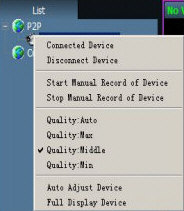
[Povezano vse] Povežite naprave na izbranem območju
[ Začetek ročnega beleženja območja ] Odpri ročni zapis v izbranem območju
[ Ustavi ročni zapis območja ] ustavite ročno snemanje na izbranem območju
[Kakovost] Maks. Srednji in min
[Samodejno prilagodi vse] Naprava samodejno prilagodi razmerje prikaza slike na izbranem območju
[ Celoten prikaz vseh ] naprava prikaže slike v izbranem območju kot velikost segmentirane slike
2.5. PTZ nadzor
2.5.1.
PTZ lahko nadzirate v osmih smereh vrtenja s smerno tipko in izberete hitrost vrtenja PTZ z drsnikom, »-« pomeni upočasnitev hitrosti vrtenja PTZ, »+« pomeni povečanje hitrosti vrtenja PTZ.
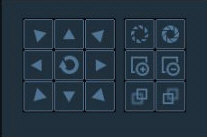
![]() Gumb za povečanje šarenice, potrebujete podporo za objektiv kamere
Gumb za povečanje šarenice, potrebujete podporo za objektiv kamere
![]() Gumb za krčenje šarenice, potrebujete podporo za objektiv kamere
Gumb za krčenje šarenice, potrebujete podporo za objektiv kamere
![]() Gumb za povečavo, potrebujete podporo za objektiv kamere
Gumb za povečavo, potrebujete podporo za objektiv kamere
![]() Gumb za pomanjšanje, potrebujete podporo za objektiv kamere
Gumb za pomanjšanje, potrebujete podporo za objektiv kamere
![]() Gumb za ostrenje, potrebujete podporo za objektiv kamere
Gumb za ostrenje, potrebujete podporo za objektiv kamere
![]() Gumb za izostritev, potrebujete podporo za objektiv kamere
Gumb za izostritev, potrebujete podporo za objektiv kamere
2.5.2. Prednastavitev
CMS lahko podpira največ 256 prednastavitev. Oglejte si navodila o prednastavljeni količini, ki jo podpira kamera, o tem, koliko prednastavitev je mogoče uporabiti v betonu.
[ Prednastavljena nastavitev ] Izberite okno, v katerem morate nastaviti prednastavitev, nato izberite številko prednastavitve, kliknite gumb »prednastavitev«, prednastavljena točka je uspešno nastavljena
[ Prednastavitev klica ] Izberite okno, ki mora poklicati prednastavitev, nato izberite številko prednastavitve, kliknite gumb "pokliči", preden izberete klic, morate najprej nastaviti prednastavitev.
[ Izbriši prednastavitev ] Izberite okno, ki mora izbrisati prednastavitev, nato izberite prednastavitev, kliknite gumb »izbriši«, tako da je prednastavitev uspešno izbrisana.
2.6. Upravljanje evidenc
2.6.1. Načrt zapisa
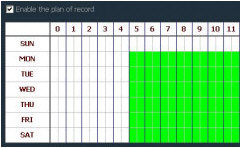
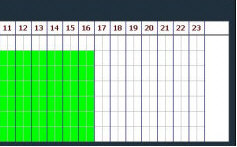
V vrstici z zavihki izberite »nastavitev«– »upravljanje zapisov«—»Omogoči načrt zapisa«, kot je prikazano zgoraj:
NED – SOB pomeni en teden, glede na štetje dni; 0 – 23 pomeni en dan na podlagi enote pol ure
[Omogoči načrt zapisa] Izberite kanal, nato kliknite levo miško, da povlečete zelene bloke v urniku, kot je prikazano zgoraj; zeleno območje je časovni okvir, ki je omogočil načrt zapisa. Ko nastavite časovni okvir, kliknite Shrani.
[ Zapri načrt zapisa ] Prekličite kljukico pri omogoči načrt zapisa, kliknite shrani; ali prekličite zeleni blok v urniku in kliknite shrani. Metoda preklica zelenega bloka: samo kliknite levo miško in povlecite miško, zeleni blok lahko prekličete.
Opomba: Če je časovni načrt zapisa za vse naprave enak, morate nastaviti samo eno napravo, nato kliknite kopiraj in shrani, nato pa je za vse naprave omogočen načrt zapisa.
[Splošna dolžina zapisa] Privzeta dolžina zapisa je 5 minut v sistemskih nastavitvah za en posnetek file. The file lahko nastavite 1-30 minut. Oglejte si sliko na desni, spremenite dolžino v splošni dolžini zapisa in jo shranite.
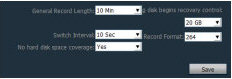
[ Preostali prostor za recikliranje diskov ] Obseg je 1G-50G izbirno, ko je prostora na disku manj od nastavljenega obsega, bo preskočil na drug disk ali izbrisal najzgodnejši zapis file(privzeto recikliranje je 10 GB)
[ Oblika zapisa ] Formati zapisa 264 in AVI. Če je format zapisa 264, morate za predvajanje posnetka uporabiti predvajalnik proizvajalca.
[ Ni prostora na trdem disku ] Izberite »Da«, ko bo ves prostor na disku manjši od nabora prostora na disku, bo izbrisan najzgodnejši zapis. Izberite »Ne«, ko bo ves prostor manjši od nabora prostora na disku, bo snemanje prenehalo.
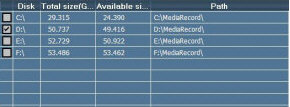
[Pot zapisa] Po namestitvi CMS bo CMS samodejno preizkusil trdi disk v napravi in na seznamu prikazal privzeto D disk.
Opomba: CMS lahko podpira največ 24 diskov, namreč pomnilniški prostor lahko poveže največ 24 trdih diskov
2.6.2. Ročni zapis
Najprej izberite okno in nato kliknite ![]() gumb ali okno z desnim klikom, da izberete snemanje. Preverite načrt zapisa, da vidite dolžino zapisa in nastavitev poti.
gumb ali okno z desnim klikom, da izberete snemanje. Preverite načrt zapisa, da vidite dolžino zapisa in nastavitev poti.
2.7. Lokalno predvajanje
2.7.1. Predvajanje po časovnem iskanju
![]() Ko je predvajanje snemanja končano, kliknite na nadaljevanje predvajanja
Ko je predvajanje snemanja končano, kliknite na nadaljevanje predvajanja
![]() Gumb za ustavitev predvajanja, ko predvajate posnetek, ga kliknite, da ustavite predvajanje.
Gumb za ustavitev predvajanja, ko predvajate posnetek, ga kliknite, da ustavite predvajanje.
![]() Gumb za okvir, ko predvajate posnetek, ga kliknite za predvajanje ene sličice, kliknite enkrat in predvaja sliko ene sličice.
Gumb za okvir, ko predvajate posnetek, ga kliknite za predvajanje ene sličice, kliknite enkrat in predvaja sliko ene sličice.
![]() Gumb za zajem slike, izberite okno za predvajanje, kliknite ga za zajem slik na disk.
Gumb za zajem slike, izberite okno za predvajanje, kliknite ga za zajem slik na disk.
![]() Gumb za elektronsko povečavo, izberite gumb med predvajanjem snemanja, nato narišite območje povečane slike v oknu.
Gumb za elektronsko povečavo, izberite gumb med predvajanjem snemanja, nato narišite območje povečane slike v oknu.
![]() Gumb za celozaslonski način, izberite ta gumb, območje okna bo prikazano na celotnem zaslonu, če želite prikazati eno samo okno na celotnem zaslonu, dvokliknite okno
Gumb za celozaslonski način, izberite ta gumb, območje okna bo prikazano na celotnem zaslonu, če želite prikazati eno samo okno na celotnem zaslonu, dvokliknite okno
![]() Pri predvajanju posnetka izberite hitrost predvajanja v spustnem polju, privzeta je običajna hitrost.
Pri predvajanju posnetka izberite hitrost predvajanja v spustnem polju, privzeta je običajna hitrost.
![]() Glasovni gumb, lahko izberete, ali želite odpreti glas med predvajanjem posnetka, privzeto je zaprt.
Glasovni gumb, lahko izberete, ali želite odpreti glas med predvajanjem posnetka, privzeto je zaprt.
[ Pridobivanje predvajanja posnetka ]
1. korak: izberite zapis file format in čas iskanja
2. korak: izberite okna, ki jih je treba predvajati, in izberite kanal v drevesnem seznamu.
3. korak: Če obstaja filese ujemajo s pogojem v časovnem obsegu, se bo prikazalo na plošči s časovno osjo.
4. korak: dvokliknite kanal naprave za predvajanje posnetka.
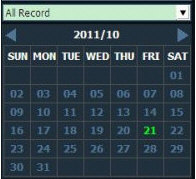
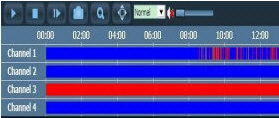
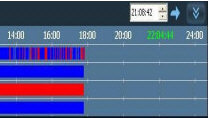
2.7.2. Predvajanje z iskanjem file
1. korak: Izberite zapis file format in kanal naprave
2. korak: Izberite čas iskanja in kliknite gumb »iskanje«, sistem bo prikazal primeren zapis file v drevesu naprav.
3. korak: Izberite okno za predvajanje in dvokliknite zapis file za predvajanje posnetka.
File predvajanje podpira isti zapis file predvajanje v štirih oknih hkrati
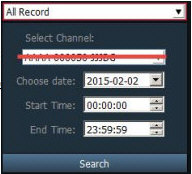
2.8. Upravljanje uporabnikov
Tovarniško privzeti skrbniški uporabnik naprave je admin, geslo je prazno. Ko se administrator prijavi, lahko doda uporabnika, izbriše uporabnika in nastavi uporabniška dovoljenja. Uporabniško dovoljenje ima tri vrste: skrbnik, uporabnik, gost.
Skrbniško dovoljenje: lahko izvaja upravljanje naprav, upravljanje uporabnikov, video nadzor, predvajanje posnetkov, nastavitve zemljevida, poizvedovanje v dnevniku, zamenjavo uporabnikov in izhod iz odjemalca;
Uporabniško dovoljenje: lahko izvaja video nadzor, predvajanje videa, nastavitve zemljevida, dnevnik view, zamenjajte uporabnike in spremenite geslo
Dovoljenje gosta: lahko izvaja video nadzor, zamenja uporabnika in spremeni geslo.
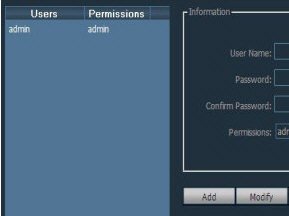
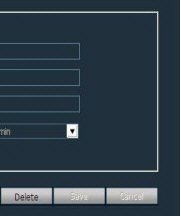
2.8.1. Dodaj uporabnika
1. korak: Ko se prijavite s skrbniškim dovoljenjem, v vrstici TAB izberite »Nastavitve« — »upravljanje uporabnikov«
2. korak: Kliknite gumb »dodaj«, vnesite uporabniško ime, geslo in izberite uporabniško dovoljenje
3. korak: Kliknite gumb »Shrani«, uporabnik je bil uspešno dodan
2.8.2. Izbriši uporabnika
1. korak: Ko se prijavite s skrbniškim dovoljenjem, v vrstici TAB izberite »Nastavitve« — »upravljanje uporabnikov«
2. korak: izberite brisanje uporabnika in kliknite gumb »izbriši«.
2.8.3. Spremenite uporabniška dovoljenja
1. korak: Ko se prijavite s skrbniškim dovoljenjem, v vrstici TAB izberite »Nastavitve« — »upravljanje uporabnikov«
2. korak: Izberite uporabnika in kliknite gumb »uredi«.
3. korak: Izberite uporabniško dovoljenje in kliknite gumb »Shrani«.
2.8.4. Spremenite uporabniško geslo
1. korak: V vrstici TAB izberite »Nastavitve« — »upravljanje uporabnikov«
2. korak: Izberite uporabnika in kliknite gumb »uredi«.
3. korak: Vnesite novo geslo in kliknite gumb »Shrani«.
2.9. Dnevniki
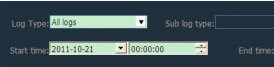
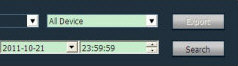
Vrsta dnevnika:
[ Vsi dnevniki ] Zabeležite vse informacije o sistemu
[ Sistemski dnevnik ] Zabeležite prijavo, izhod in konfiguracijo uporabnika itd
[ Dnevnik delovanja ] Zabeležite vse informacije o delovanju uporabnikov
[Dnevnik alarmov] Snemanje informacij o alarmu naprave
2.9.1. Čas hrambe dnevnika
1. korak: v vrstici z zavihki izberite »Nastavitve« — »druge nastavitve«
2. korak: Izberite čas v času hrambe dnevnika, en mesec, dva meseca, tri mesece, šest mesecev izbirno, in kliknite gumb »shrani«
2.9.2. Dnevnik poizvedbe
1. korak: Izberite vrsto dnevnika in vrsto poddnevnika
2. korak: Izberite napravo za view dnevnik, privzeto so vse naprave
Izberite začetni in končni čas dnevnika poizvedb in kliknite gumb »Išči«.
2.9.3. Varnostno kopiranje dnevnika
1. korak: Izberite vrsto dnevnika in vrsto poddnevnika
2. korak: Izberite napravo za view dnevnik, privzeto so vse naprave
3. korak: Izberite začetni in končni čas dnevnika poizvedb in kliknite gumb »iskanje«.
4. korak: Kliknite gumb »izvozi« in izberite pot varnostne kopije
Opomba:
1. Pri varnostnem kopiranju dnevnika morate najprej poiskati dnevnik, nato varnostno kopirati.
2. Format izvoznega dnevnika je format Excel.
3. Vsaka tabela excel lahko shrani samo 5000 kosov dnevnika, če količina preseže 5000, bo levi dnevnik oblikoval drugo tabelo excel itd.
2.10. Druge nastavitve
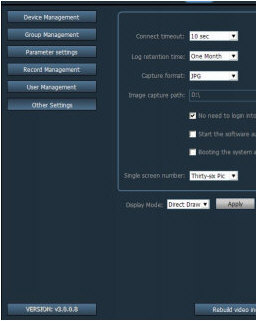
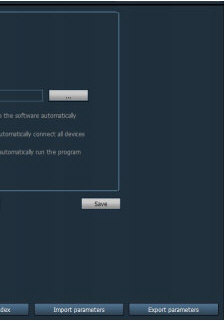
[Časovna omejitev povezave] Nastavite lahko časovno omejitev povezave 5-60 sekund
[ Čas hrambe dnevnika ] Ima mesec, dva meseca, tri mesece, šest mesecev štiri možnosti, dnevnikov CMS v nastavljenem časovnem obdobju ni mogoče izbrisati.
[ Format zajema ] Nanaša se na format zajete slike CMS, format zajema: na voljo sta JPG in BMP
[Pot zajema slike] Nanaša se na pot shranjevanja zajema CMS
[ Zagon sistema s samodejnim zagonom programa ] Ko zaženete Windows, samodejno naloži programsko opremo za spremljanje. Če ne izberete, se ne zažene.
[Številka enega zaslona] Nastavi lahko največje število posameznih zaslonov: 16 slik, 25 slik, 36 slik (za delovanje je treba znova zagnati programsko opremo)
[ Način prikaza ] Drect Draw pomeni grafično upodabljanje, Drect 3D pa 3D upodabljanje.
[ Geslo ] Pri dodani napravi lahko nastavite privzeto geslo.
[Shrani] Spremenite parametre, nato kliknite gumb »Shrani«, tako lahko stopi v veljavo.
[Izvozni parametri] Izvozi vse nastavljene parametre iz CMS (varnostno kopiraj vse konfiguracijske parametre)
[ Uvozi parametre ] uvozi vse izvožene nastavitvene parametre v drug CMS, obnovi vse konfiguracijske parametre (različica dveh CMS mora ostati enaka, sicer lahko pride do izjeme.)
[ Obnovi video kazalo ] Izbrišite indeks video baze podatkov file, obnovite indeks video baze podatkov file.



